Win7系统任务栏颜色如何改? 简单修改任务栏颜色方法
今天给大家带来Win7系统任务栏颜色如何改?,简单修改任务栏颜色方法,让您轻松解决问题。
windows系统任务栏可以说一个快捷导航,我们可以在任务栏中快速打开应用程序,有些用户比较追求完美个性化,会对win7系统任务栏的颜色进行设置,将任务栏设置自己喜欢的颜色,那么win7任务栏颜色怎么改呢?想必很多初级用户不知道如何设置,下面豆豆给大家介绍下win7系统任务栏颜色简单设置方法。
Win7系统任务栏颜色设置步骤:
1、首先需要开机电脑,然后在我的电脑桌面,空白处单击鼠标右键“个性化”按钮
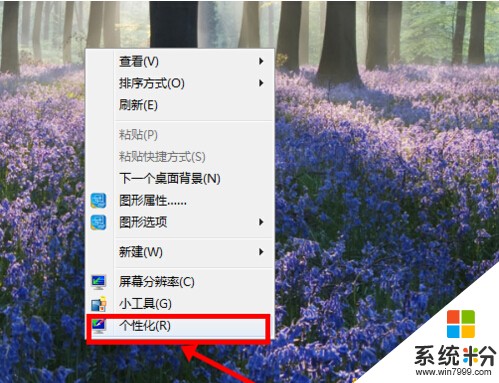
2、在弹出的对话框里,用鼠标向下拉动,找到“窗口颜色”按钮,从左边数第二个。
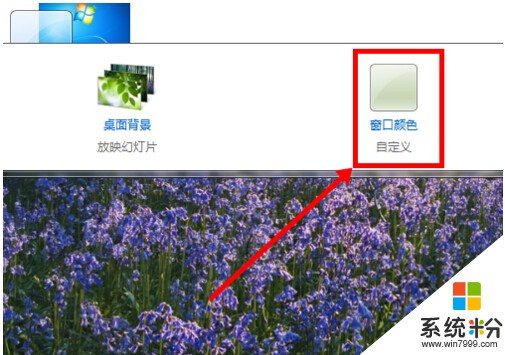
3、接下来我们可以看到,这个是”原始系统默认的“,任务栏和窗口颜色的设置。

4、第一步:选择任务栏和窗口需要显示的颜色,单击鼠标左键选择即可。第二步:去除“启用透明效果"方框内的勾勾,让颜色变得更加明亮。第二步:调整”颜色浓度“这个可以按据个人喜欢而调整即可。
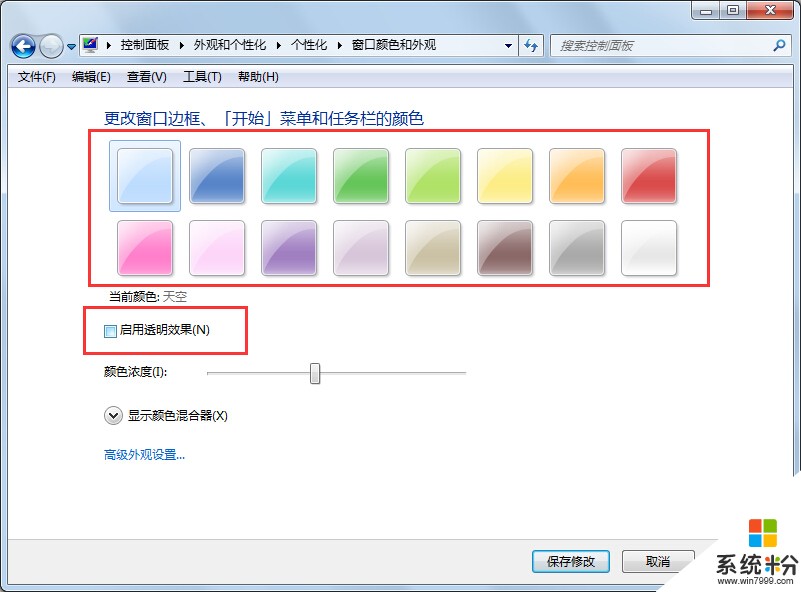
5、当在窗口和任务栏中,已经可以看到我们选择的颜色效果后,单击鼠标左键点“确定”按钮即可。
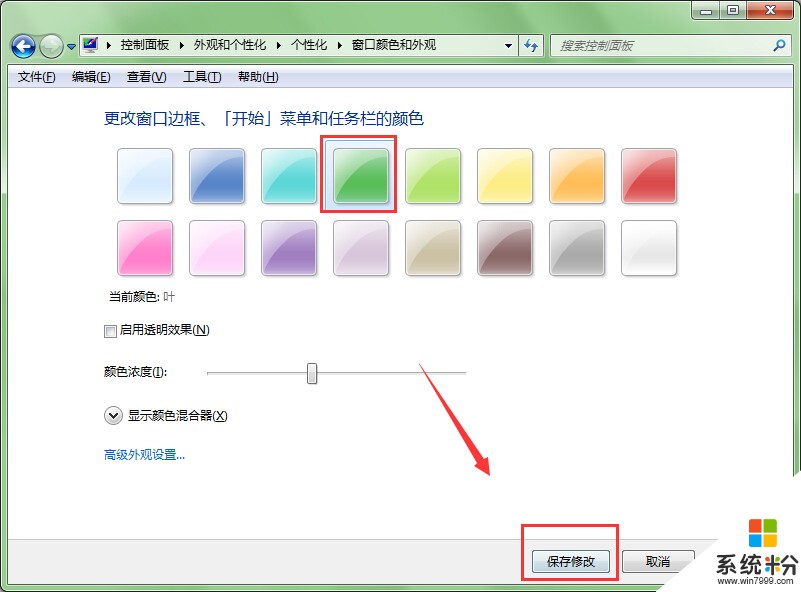
6、现在我们可以看到,已设置好的窗口颜色效果。

7、已设置好的任务栏颜色的最终效果,win7任务的颜色和窗口的颜色是共同实现的,只要设置一次就可以了。
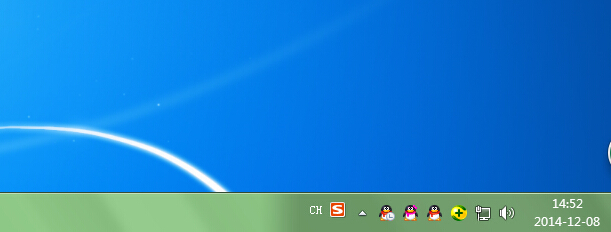
关于win7旗舰版系统任务栏的颜色设置方法就介绍到这里了,如果用户平常对任务栏的颜色设置有所需求可以按照教程的步骤去设置,希望对大家设置任务栏颜色有所帮助。
以上就是Win7系统任务栏颜色如何改?,简单修改任务栏颜色方法教程,希望本文中能帮您解决问题。